win10桌面
Win10桌面背景图片保存在哪个文件夹
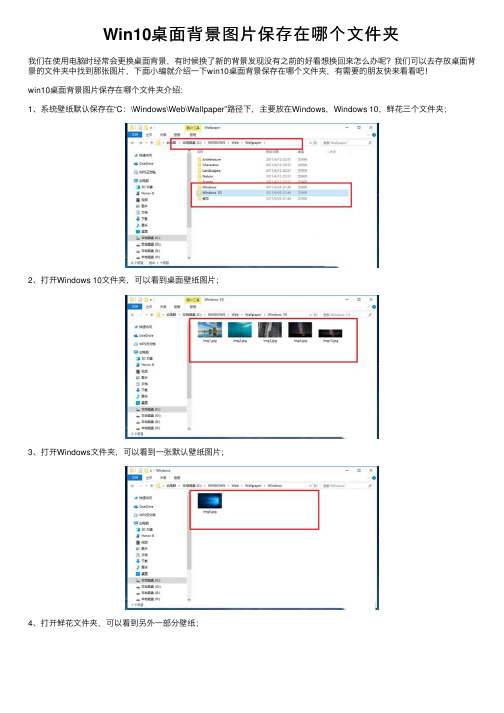
Win10桌⾯背景图⽚保存在哪个⽂件夹
我们在使⽤电脑时经常会更换桌⾯背景,有时候换了新的背景发现没有之前的好看想换回来怎么办呢?我们可以去存放桌⾯背景的⽂件夹中找到那张图⽚,下⾯⼩编就介绍⼀下win10桌⾯背景保存在哪个⽂件夹,有需要的朋友快来看看吧!
win10桌⾯背景图⽚保存在哪个⽂件夹介绍:
1、系统壁纸默认保存在“C:\Windows\Web\Wallpaper”路径下,主要放在Windows,Windows 10,鲜花三个⽂件夹;
2、打开Windows 10⽂件夹,可以看到桌⾯壁纸图⽚;
3、打开Windows⽂件夹,可以看到⼀张默认壁纸图⽚;
4、打开鲜花⽂件夹,可以看到另外⼀部分壁纸;
5、如果我们想查看个⼈安装的壁纸,在“C:\Users(⽤户) x(当前⽤户名)\AppData\Local\Microsoft\Windows\Themes”路径下;
6、打开Themes⽂件夹,可以看到主题壁纸。
关于Win10桌⾯背景所在⽂件夹的介绍就到这⾥了,希望能对⼤家有帮助。
Win10系统如何设置桌面壁纸大小

Win10系统如何设置桌面壁纸大小
我们在Win10电脑上设置设置桌面壁纸时,有些壁纸由于过长或过高,在桌面上会显示出扭曲的现象,这很不美观。
那么Win10系统如何设置桌面壁纸大小呢?这里店铺就教给大家Win10系统设置桌面壁纸大小的方法。
Win10系统设置桌面壁纸大小方法
1、下载美图秀秀,然后打开软件点击右上角的【打开】按钮;
2、选择需要设置为壁纸的图片,点击【打开】;
3、然后点击右上角的【尺寸】;
4、在【尺寸】界面点击底部【本机屏幕分辨率( * x * )】,(也可以按自己洗好修改宽度高度,修改前将【锁定长宽比例的】的勾去掉)然后点击点击应用;
5、点击右上角的【保存和分享】,选择保存位置,点击保存;
6、然后在设置好的图片上单击右键选择【设置为桌面背景】即可。
新装的Win10系统没有桌面图标该怎么办教程
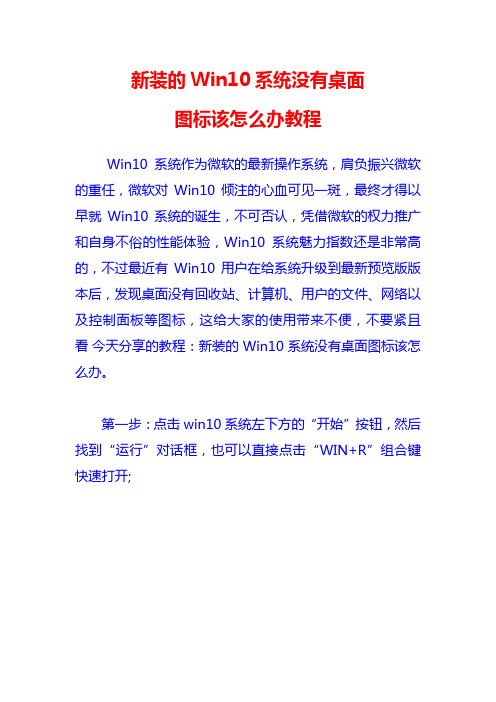
新装的Win10系统没有桌面
图标该怎么办教程
Win10系统作为微软的最新操作系统,肩负振兴微软的重任,微软对Win10倾注的心血可见一斑,最终才得以早就Win10系统的诞生,不可否认,凭借微软的权力推广和自身不俗的性能体验,Win10系统魅力指数还是非常高的,不过最近有Win10用户在给系统升级到最新预览版版本后,发现桌面没有回收站、计算机、用户的文件、网络以及控制面板等图标,这给大家的使用带来不便,不要紧且看今天分享的教程:新装的Win10系统没有桌面图标该怎么办。
第一步:点击win10系统左下方的“开始”按钮,然后找到“运行”对话框,也可以直接点击“WIN+R”组合键快速打开;
第二步:在运行对话框里面输入下面的命令:rundll32.exe shell32.dll,Control_RunDLL desk.cpl,,0 然后确定或者点击回车;
第三步:点击确定之后,就可以把桌面图标设置的对话框打开;
第四步:桌面图标设置对话框桌面图标栏里面,把自己需要放到桌面的图标前面,直接鼠标左键单击复选框打勾,然后再点击:应用- 确定;
第五步:这时候就可以看到桌面可以显示:用户的文件、此电脑、网络、控制面板的图标已经跃然桌面上了。
更改win10系统桌面存储位置的方法

一般情况下,我们电脑的桌面存储途径一般默认c:\users\(本机用户名)\Desktop,有时候如果C盘空间不大,很多东西放到桌面就会造成电脑运行卡。
这个时候用户就会想到要更改桌面存储位置,那么在U盘启动工具安装的win10系统中要怎么更改桌面存储位置呢?一起来看看具体的操作方法吧!
1、首先进入Win10系统后,在win10桌面中找到“此电脑”图标,并双击打开进入资源管理器窗口;
2、打开文件资源管理器窗口后,打开系统盘(C盘)下的“用户”文件夹,然后在用户文件夹下打开当前系统用户名文件夹,一般是“Administrator”文件夹;
3、打开Administrator文件夹后,找到“桌面”文件,然后鼠标右键打开桌面属性窗口,并切换菜单栏至“位置”选项卡,然后就可以修改非系统盘的文件路径,用户可以根据实际情况来修改即可,并确定。
以上就是修改win10系统桌面存储位置的方法,因为C盘的空间会直接影响到电脑的运行速度,为了让你的电脑运行更加流畅,建议大家按照小编分享的方法来更改一下桌面存储位置!。
Win10系统无法添加桌面快捷方式的解决方法
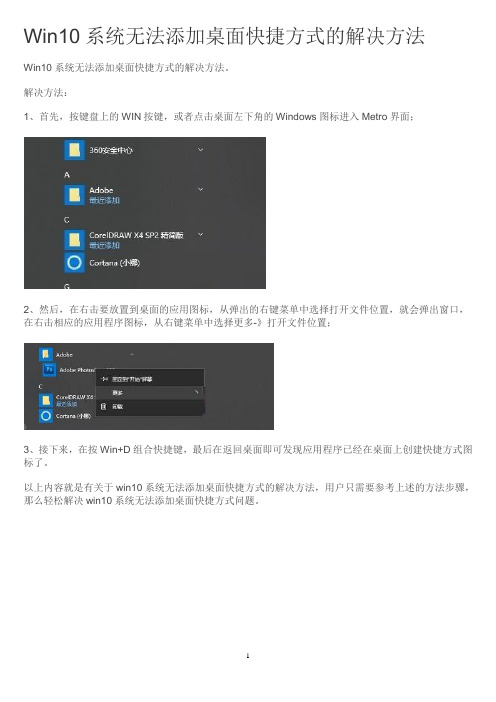
Win10系统无法添加桌面快捷方式的解决方法
Win10系统无法添加桌面快捷方式的解决方法。
解决方法:
1、首先,按键盘上的WIN按键,或者点击桌面左下角的Windows图标进入Metro界面;
2、然后,在右击要放置到桌面的应用图标,从弹出的右键菜单中选择打开文件位置,就会弹出窗口,在右击相应的应用程序图标,从右键菜单中选择更多-》打开文件位置;
3、接下来,在按Win+D组合快捷键,最后在返回桌面即可发现应用程序已经在桌面上创建快捷方式图标了。
以上内容就是有关于win10系统无法添加桌面快捷方式的解决方法,用户只需要参考上述的方法步骤,那么轻松解决win10系统无法添加桌面快捷方式问题。
1。
win10系统桌面怎样自动排列图标

win10系统桌面怎样自动排列图标win10桌面图标只要一右键刷新就会自己重新排列哪怕是移动位置也会自己排列, 那么win10系统桌面怎样自动排列图标呢?下面小编就为大家带来了win10系统桌面自动排列图标的方法。
win10系统桌面自动排列图标方法1.使用组合快捷键win+r打开运行窗口,输入“regedit”按回车确认。
如下图所示2.在打开的注册表编辑器中,依次展开HKEY_CLASSES_ROOT\Wow6432Node\CLSID\{FDD384CC-78 C6-4E6DE8694E1DACBEE57F96}\InProcServer32。
3.接着右键点击“InProcServer32”,选择“权限-高级-更改”,然后填写“administrators”,最后点击确定,回到步骤3图片位置页面勾选“完全控制”选项即可。
如下图所示4.回到回到HKEY_CLASSES_ROOT\Wow6432Node\CLSID\{42aedc87-2188 -41fd-b9a3-0c966feabec1}\InProcServer32位置处将REG-EXPAND_SZ后面的数据修改为%SystemRoot%\System64\windows.storage.dll。
如下图所示5.同上面的步骤一样查找:HKEY_CLASSES_ROOT\CLSID\{42aedc87-2188-41fd-b9a3-0c9 66feabec1}\InProcServer32将REG-EXPAND_SZ后面的数据修改为%SystemRoot%\system32\windows.storage.dll6.关闭注册表,重新排列一下桌面图标就可以看到效果了。
win10系统桌面怎样自动排列图标相关文章:1.怎么设置win10桌面存储的位置​2.Win10每次开机桌面图标就重新排列怎么办3.Win10系统怎样一键生成应用磁贴图标4.怎样将我的电脑图标放在win10电脑的桌面上5.Win10系统给多个屏幕设置不同桌面背景的技巧6.Win10系统怎么让桌面壁纸自动切换。
Win10系统如何修改桌面图标大小?

Win10系统如何修改桌面图标大小?
Win10系统如何修改桌面图标大小?最近有许多用户反映在安装win10系统之后,发现电脑桌面上的图标太大或太小了,让很多的用户很不习惯吗,那么,这个要怎么调整呢?我们可以在空白处点击鼠标右键可以更改桌面图标大小,即大图标、中等图标和小图标。
而且我们还可以通过鼠标加组合键来任意更改桌面图标大小,下面给大家带来具体的操作步骤。
1、打开电脑进入Win10系统的时候,发现桌面图标变小了;
2、在Win10系统桌面空白处右键,将鼠标移动到查看上面,在选择大图标,选择后,桌面图标就会变得很大;
3、选择大图标后,整个Win10系统的桌面图标都变大了;
4、有时候为了查看文件方便,把Win10桌面图标变的很大,桌面图标变大了,看起来很不舒服;
5、在Win10系统桌面空白处右键,将鼠标移动到查看上面,在选择中等图标,选择后,桌面图标就会变得比较适中;
6、选择中等图标后,整个Win10系统的桌面图标都变的大小适中了,看起来也很舒服。
以上就是Win10系统桌面图标大小调整方法介绍了,希望能帮助到广大用户!。
win10系统三款美化软件,电脑桌面干净整洁

win10系统三款美化软件,电脑桌⾯⼲净整洁⼀、透明任务栏
TranslucentTB 是⼀款可以让Windows系统底部任务栏变得模糊、半透明或者完全透明化的⼩
⼯具,下载到本地后解压即可使⽤,遗憾的是,TranslucentTB ⽬前仅⽀持 Windows 10 系统。
⼆、桌⾯管理
⼆、
StarDock Fences是⼀款专业的桌⾯整理⼯具,它也被称为栅栏桌⾯,它可以完美的帮你解决Windows桌⾯杂乱⽆章的情况,软件操作简单,它可以随意的在桌⾯上创建各种格⼦并帮你⾃
动归类⽂件。
三、仿Duck
三、
软媒魔⽅桌⾯是⼀款⼩巧便捷的桌⾯美化⼯具,dock插件便来⾃软媒魔⽅,它更加轻便⼩巧!是特意为满⾜⽤户⽅便使⽤⽽从媒魔⽅软件中单独提取出来的插件,它可以实现类似mac下dock的效果,轻松打造桌⾯个性化Dock栏。
同时通过该软件可以任意设置分辨率、透明度、图标⼤⼩、缩放尺⼨、以及间距等许多⼩功能,它让桌⾯更加整齐美观,还不占⽤空间内存,并⾃带
贴边隐藏等特性。
- 1、下载文档前请自行甄别文档内容的完整性,平台不提供额外的编辑、内容补充、找答案等附加服务。
- 2、"仅部分预览"的文档,不可在线预览部分如存在完整性等问题,可反馈申请退款(可完整预览的文档不适用该条件!)。
- 3、如文档侵犯您的权益,请联系客服反馈,我们会尽快为您处理(人工客服工作时间:9:00-18:30)。
win10桌面
Win10桌面:让你的电脑生活更加智能便捷
作为全球最流行的操作系统之一,Windows 10(以下简称Win10)被广大用户广泛使用。
而其中的桌面界面更是Win10用户最常接触到
的部分,因此,我们不妨从Win10桌面这一方面来探讨一下,它为我
们的电脑生活带来了哪些智能便捷的体验。
一、外观:美观与个性并存
首先,Win10桌面给我们带来的第一印象就是其美观的外观设计。
相比于之前的版本,Win10采用了更加扁平化的设计风格,使整个桌面界面更加清爽、简洁。
而且,Win10桌面中引入了动态磁贴的概念,使得我们可以将经常使用的应用程序置于桌面上的磁贴中,直观地进行
查看和操作。
此外,Win10桌面还支持自定义磁贴的大小、颜色等参数,让每个用户都能根据自己的喜好来打造个性化的桌面。
二、快速访问:一键即达
Win10桌面在快速访问方面也做出了很大的改进。
首先要提及的
是Win10桌面中的“开始”菜单,它被重新设计得更加强大和智能。
不仅可以通过开始菜单快速打开常用的应用程序,还可以通过右侧的
磁贴功能获取即时的新闻、天气、日历等信息。
此外,在Win10桌面
中还集成了“任务视图”功能,一键即达。
通过任务视图,我们可以
迅速查看和切换正在进行的任务和打开的应用程序,大大提高了多任
务处理的效率。
三、通知中心:消息一览无余
Win10桌面中的通知中心也是一大亮点。
它位于桌面右下角的系
统托盘内,上滑即可展开。
在通知中心中,我们可以看到电脑的一些
重要提示、更新的通知、日历提醒以及即时聊天的消息等。
同时,我
们还可以通过通知中心直接进行一些操作,比如调整音量、设置静音、打开或关闭蓝牙等。
这种极其便捷的消息管理方式,让我们可以一站
式地查看和处理各种通知信息,省去了打开各个应用程序的麻烦,提
升了效率。
四、虚拟桌面:工作娱乐两不误
Win10桌面中的虚拟桌面功能也为我们的电脑生活带来了很大的方便。
虚拟桌面允许我们在同一台电脑上创建多个桌面,每个桌面可以用于不同的工作或娱乐任务。
比如说,我们可以在一个桌面上专注地处理工作事务,而在另一个桌面上放松地观看视频或玩游戏。
这种分散工作与娱乐的空间,能让我们在电脑使用中更加高效地分配和切换任务,同时还能保持桌面的整洁和有序。
五、文件管理:简单方便有序
最后,Win10桌面中的文件管理也值得一提。
Win10桌面采用了全新的文件资源管理器,使文件的查找和管理变得更加简单方便。
我们可以通过文件资源管理器直接在桌面上进行文件的复制、移动和删除等操作,避免了频繁地打开窗口的麻烦。
此外,Win10桌面还支持虚拟文件夹的功能,我们可以将多个文件夹整合到一个虚拟文件夹中,方便统一管理和访问。
这一切让我们的文件管理更加有序,提高了工作的效率。
综上所述,Win10桌面给我们的电脑生活带来了智能便捷的体验。
不仅外观美观个性化,还具备快速访问、消息管理、虚拟桌面和文件管理等一系列强大功能。
相信随着Win10的不断升级和优化,它将为我们的电脑生活带来更多的惊喜和便利。
让我们一起享受Win10桌面带来的智能化时代吧!。
